
AppleのShortcutsアプリは、あなたが作りたいと思うほど強力であり、それをうまく処理する方法を知っていれば、いくつかの驚くべきことを行うことができます。また、Webサイトでテキストを検索するなど、非常に単純な目的にも使用できます。
ウェブサイトで定期的に何かを検索する必要がある場合は、サイト検索オペレーターに精通していることは間違いありません。 Googleにアクセスするか、アドレスバーを使用して、「site:nameofsite.comkeywords」と入力します。 そのサイトを検索する 。たとえば、ハウツーオタクのウェブサイトでショートカットを検索するには、「site:howtogeek.comショートカット」が必要であり、その結果が表示されます。
複雑なプロセスではありませんが、毎回入力するのは面倒です。それは私たちにショートカットをもたらします。最後までスキップしてショートカットをダウンロードしたい場合も、心配しないでください。
ウェブサイトを検索するためのショートカットを作成する方法
ショートカットが進むにつれて、これは非常に単純です。これは2つの変数とテキストボックスで構成されており、機能するには4つのアクションが必要です。
開始するには、ショートカットを開き、画面の右上にある小さな「+」アイコンをタップします。

次に、「入力を求める」を検索してタップします。これを2回実行して、2つのアクションを作成します。

2つの新しいアクションにテキストを入力します。これらは、検索するサイトと、使用するキーワードを尋ねるポップアップになります。例については、スクリーンショットを参照してください。
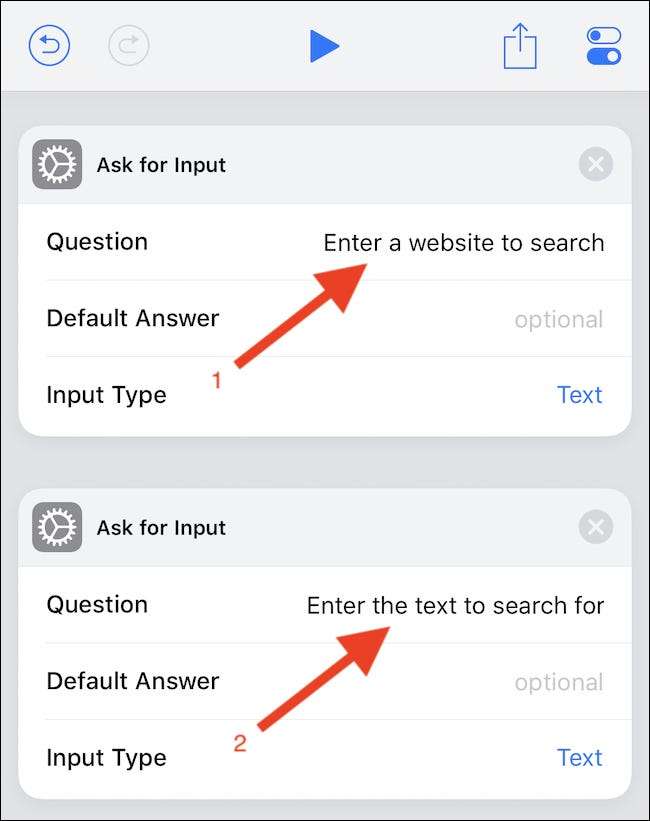
次に、「テキスト」アクションを検索してタップします。 「site:」と入力し、魔法の変数ボタンをタップします。

前に作成した2つの入力アクションの最初のものを選択します。
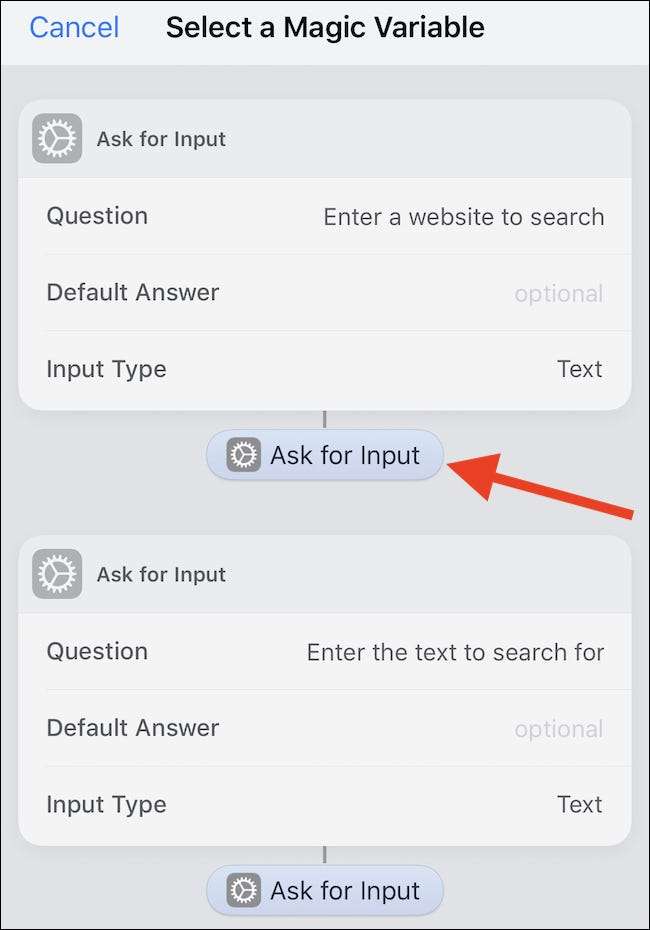
次に、スペースを入力してから、別の魔法の変数を選択します。今回は、前に作成した2番目のテキスト入力を選択します。
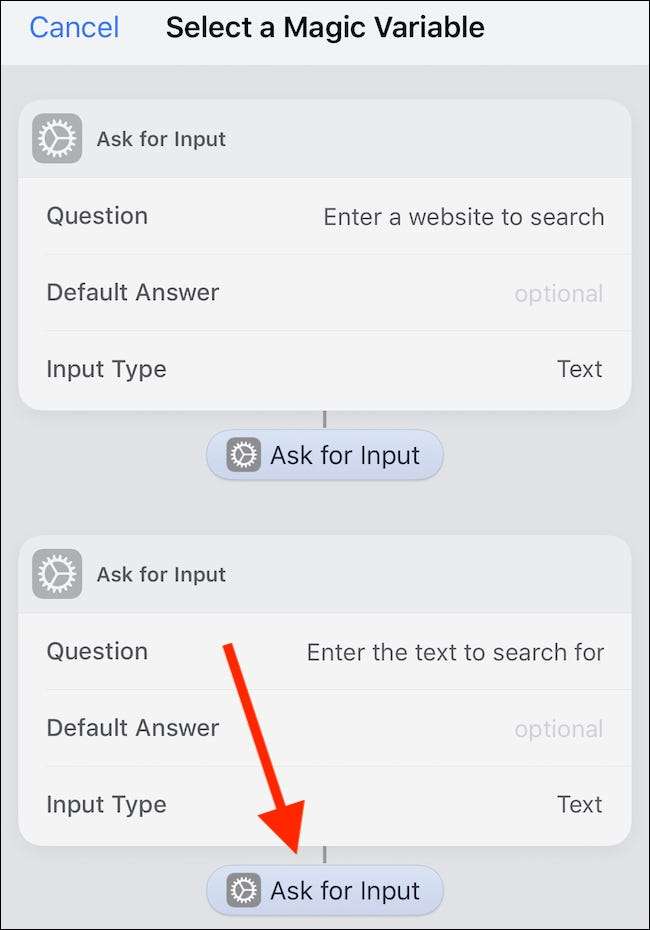
最後に、「Webの検索」アクションを検索してタップします。
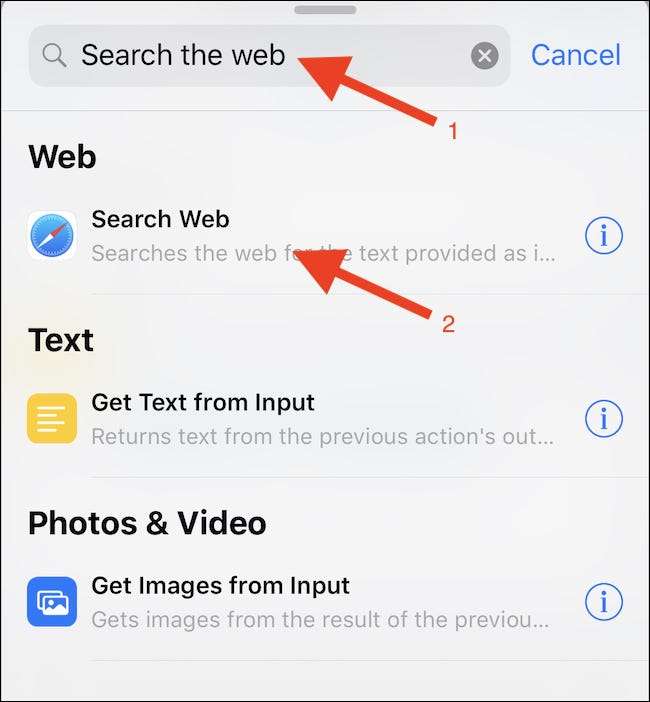
そして、それがすべてです。ショートカットを実行すると、驚かれることでしょう。まるで魔法のようです!
あなたはできる ショートカットを実行する ショートカットアプリから、ウィジェットを介してアクセスするか、ホーム画面に追加します。
または、同じショートカットにアクセスしてダウンロードすることもできます ここに 。作成したショートカットを元のショートカットと比較する場合、特に問題がある場合は、これを実行します。







